
Vielleicht hat jeder von uns nach dem Kauf eines neuen Fernsehers das Problem der Pixelbildung bei schnellen Bewegungen, von Abschneidungen oder einer zu hohen Flüssigkeit, die als Theater- oder Seifenoper-Effekt bezeichnet wird, erlebt. Dies ist auch ein häufig angesprochenes Thema unserer Kunden während der Kalibrierung. Ja! Selbst Tom Cruise hat dieses Problem bei der Premiere des nächsten Teils von Mission Impossible bereits im Jahr 2018 auf der Plattform X angesprochen. Er empfahl, die Bewegungsglättungsfunktionen auszuschalten, die das Bild verzerren. Wenn selbst so herausragende Persönlichkeiten darauf hinweisen, lassen Sie uns sehen, wie wir das in unserem Fernseher ändern können.
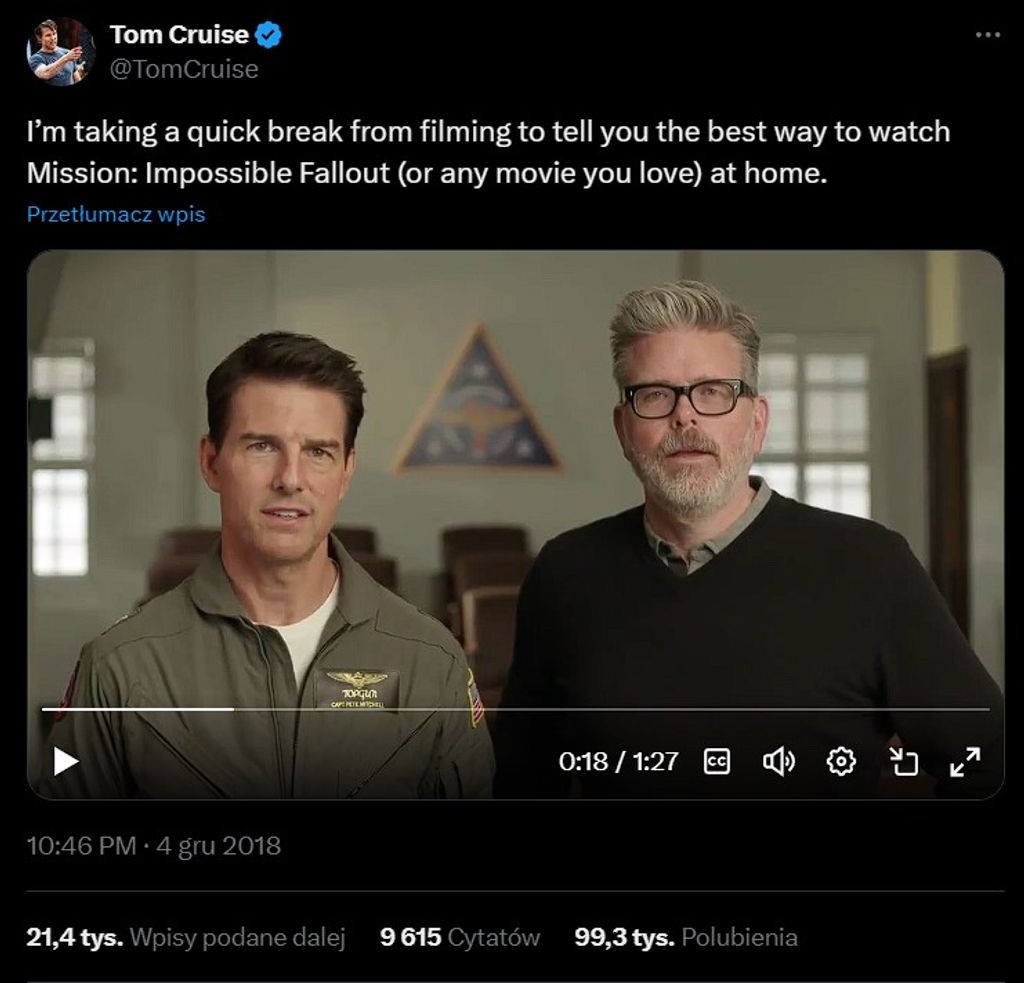
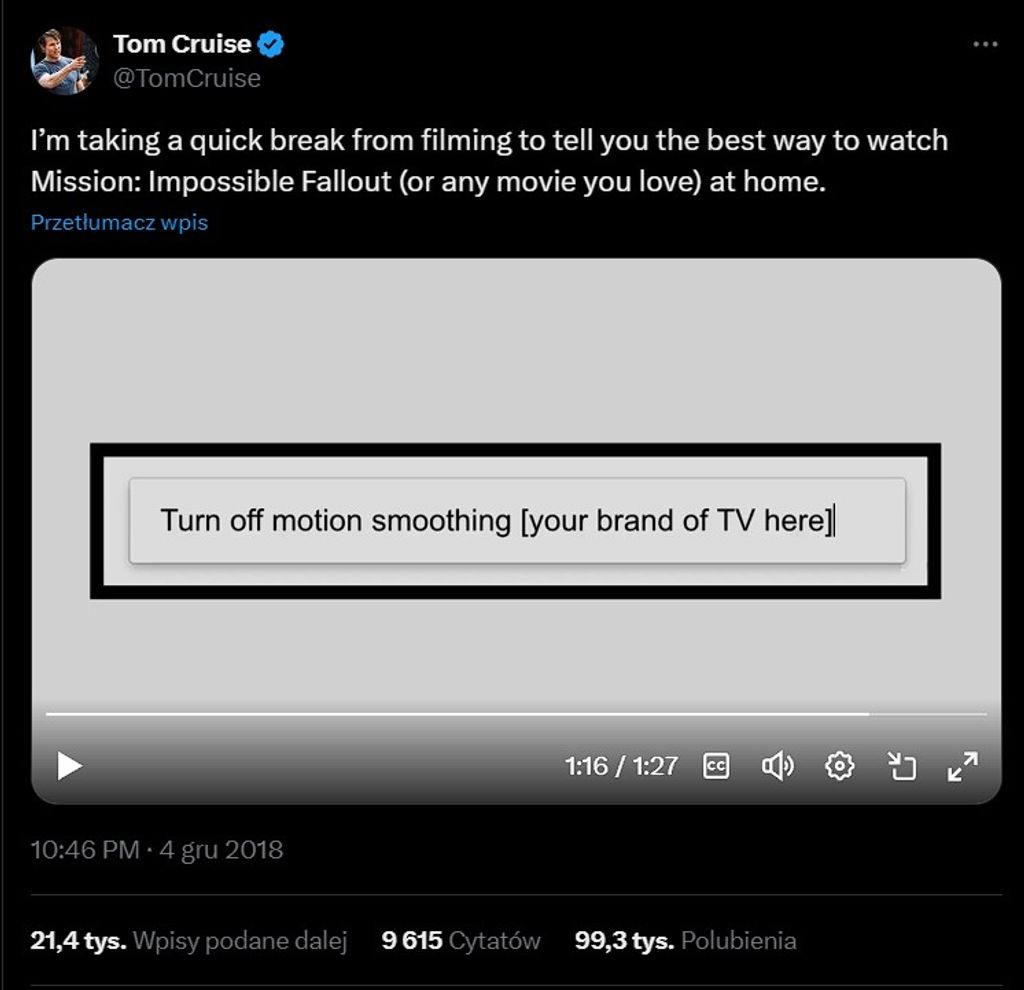
Wie können wir also die besprochenen Probleme beheben? Kurz gesagt, wir müssen das System der Bildflüssigkeit einstellen. Aber jede Wahl in den Einstellungen hat ihre Vor- und Nachteile. Daher werden wir versuchen zu zeigen, wie jeder selbst zu einem Kompromiss in dieser Angelegenheit gelangen kann.
Was ist ein und wie funktioniert ein Bildflüssigmacher?
Die Flüssigkeitsysteme sind bereits vor vielen Jahren aufgetaucht, und jeder Hersteller verwendet praktisch einen anderen Namen für diese Lösung. Im Folgenden die am häufigsten vorkommenden:
Auto Motion Plus
TruMotion
Perfect True Motion
Motionflow
Intelligent Frame Creation
Bewegungsschärfe
Unabhängig vom Namen des jeweiligen Systems zielt es darauf ab, zusätzliche Bildframes zu erzeugen, die zwischen den natürlich aus dem Film stammenden eingefügt werden. Der Fernseher versucht dann, die Trajektorie der Bewegungen von Objekten zu schätzen und sie zwischen der Start- und Endposition zu generieren.
Ganz clever, oder? Die Vorteile, die aus diesem System resultieren, hängen jedoch von der Art des Materials ab, das wir gerade ansehen.
Insgesamt können wir zwei separate Typen von Materialien unterscheiden - niedrigbildrate (bis zu 30fps) und hochbildrate Materialien (über 50fps).
Niedrig-Frame-Materialien
Niedrigbildmaterialien sind hauptsächlich Filme und Serien, die im Standard 24fps aufgezeichnet werden, der uns seit Anbeginn der Zeit begleitet. Durch diese charakteristische Bildrate, die zu gering ist, um den Eindruck eines flüssigen Bildes zu erwecken, sehen wir oft bereits bekannte kinotypische Ruckler bei schnellen Kamerabewegungen.
Es ist möglich, dass wir diesen Effekt im Alltag nicht wahrnehmen, weil wir uns über die Jahre hinweg einfach daran gewöhnt haben, unterschiedliche Materialien zu konsumieren. Wir können jedoch darauf achten, insbesondere wenn der Kameramann eine Panoramaaufnahme macht, das heißt, das gesamte Bild horizontal oder vertikal bewegt. Dann hilft uns die Technologie der Bildglättung.
Wenn sie jedoch perfekt funktionieren würde, hätten wir keinen Grund, diesen Artikel zu schreiben ;)
Im Fall, dass diese Funktion auf Hochtouren läuft, kann das Bild zu flüssig erscheinen, was oft als Theater- oder Seifenopereffekt bezeichnet wird. Dies wird besonders bei den Bewegungen der Figuren deutlich, wo die Flüssigkeit einfach unnatürlich wirken kann. Dies liegt daran, dass die Bewegungen des menschlichen Körpers, z.B. mimische, kein eindeutiges Tempo haben. Daher kann die Funktionsweise des Glättungswerkzeugs in diesem Fall durch ihre Unnatürlichkeit irritierend sein.
Hochwertige Materialien
Materialien mit hoher Bildrate sind solche, die mit 50 fps oder mehr aufgenommen wurden. Häufig handelt es sich um Inhalte, die live ausgestrahlt werden, oder um Sportereignisse, z. B. Matches. Das erscheint logisch, denn man könnte die Begegnungen unserer Lieblingsvereine nicht mit ständigem Ruckeln und Springen des Bildes während der Kamerabewegungen ansehen. Bei solchen Materialien dient die Verwendung von Interpolation der Verbesserung der Schärfe – je mehr Bilder, desto klarer ist das Bild bei dynamischen Bewegungen auf LCD- und OLED-Matrizen. Der Grund dafür ist die Funktionsweise dieser Matrizen, aber darüber werden wir vielleicht ein anderes Mal sprechen :)
Das Hinzufügen neuer Frames in solchen Inhalten ist nur bei Panels über 120Hz möglich, da bei 60Hz das System einfach keinen Platz hätte, um sie einzufügen. Daraus folgt, dass wenn wir das Motion-System vollständig ausschalten, wir beim Fernsehen nur 60Hz von unserem 120Hz-Panel nutzen. Folgt man diesem Gedankengang, sollte der Motion-Enhancer bei hochframerate Materialien mit voller Leistung arbeiten, und das empfehlen wir auch.
Dennoch, wenn wir eine große Eingreifrate erwarten, desto mehr Artefakte werden erzeugt, was an den Rändern schnell bewegter Objekte sichtbar sein wird. Im Extremfall kann dies dazu führen, dass Objekte, die sich bewegen, ruckeln oder sich verformen, was uns leider den gegenteiligen Effekt des beabsichtigten Ergebnisses beschert.
Lassen Sie uns nun sehen, wie wir diese Einstellungen bei den einzelnen Herstellern entsprechend konfigurieren können.
LG
In Fernsehern der Marke LG trägt der Interpolationstechnologie den Namen TruMotion und befindet sich am unteren Ende des Menüs mit dem Namen 'Klarheit'. Wenn wir die Option "Benutzerauswahl" auswählen, haben wir Zugriff auf zwei Schieberegler - De-Judder und De-Blur.
Der erste ist für die Interpolation von Materialien mit niedriger Bildrate verantwortlich, der zweite für hochauflösende. Einfacher gesagt, De-Judder ist verantwortlich für die Flüssigkeit in Filmen, während De-Blur für die Reduzierung von Unschärfe im Sport zuständig ist.
Wenn uns die Sprunghaftigkeit des Bildes stört, regeln wir das mit dem ersten Schieber, aber wenn das Bild zu künstlich flüssig wird, sollten wir diesen Wert reduzieren. Den zweiten Schieber stellt man am besten auf den maximalen Wert ein, aber wenn wir häufig eine Pixelexplosion um bewegte Objekte herum sehen, sollten wir eine Reduzierung in Betracht ziehen.
Für LG-Fernseher mit einem 60Hz-Panel steht nur der De-Judder-Schieber zur Verfügung, da es aufgrund der fehlenden Möglichkeit, neue Bilder hinzuzufügen, nicht möglich ist, wie bereits erwähnt.
Samsung
Samsung hat diese Funktion als Auto Motion Plus bezeichnet und verfügt ebenfalls über eine präzise Konfiguration, die in zwei Schieberegler unterteilt ist. Um dorthin zu gelangen, muss man entsprechend durch Bild->Experteneinstellungen->Bildschärfeinstellungen->Benutzer navigieren. Die Unschärfereduzierung ist für Materialien mit niedriger Bildrate verantwortlich, die Verwackelungsreduzierung für Materialien mit hoher Bildrate.
Es ist bemerkenswert, dass Samsung als einziger Hersteller auf dem Markt ein Flüssigkeitsystem für Spiele hat. Wir können dies einstellen, indem wir nacheinander folgendes aufrufen:
Externes Einstellungsmanagement -> Spielemodus-Einstellungen -> Spielemodus -> Aktiviert.
Anschließend wird ganz unten die Option "Motion Plus Spieleinstellungen" aktiv, in die wir eintreten müssen, um Anpassungen vorzunehmen. Uns werden die Slider angezeigt, die wir vorhin gesehen haben. Dadurch verbessern wir die Flüssigkeit in Inhalten mit 30 fps sowie 60 fps. Dies hat keinen Einfluss auf die Eingabeverzögerung, da sie mit dieser aktivierten Funktion unter 20 ms liegt. Dies ist möglich durch die Verwendung einer anderen Frame-Interpolation, die keinen so großen Einfluss auf die Signalverzögerung hat.
TCL, Philips, Hisense, Panasonic
Unter anderen Herstellern ist der Zugang zu den entsprechenden Einstellungen ähnlich. Um uns zwei zuvor bereits bekannte Regler anzuzeigen, müssen wir folgendes auswählen:
TCL: Erweiterte Videoeinstellungen->Bewegung->Bewegungsschärfe
Philips: Bild->Bewegung->Bewegungsstil - Persönlich
Hisense: Bild->Bewegung->Ultra-Flüssigkeit der Bewegung - Benutzerdefiniert
Panasonic: Bild->Erweiterte Videooptionen->MJC-> Effekt (in diesem Fall haben wir keine manuelle Anpassungsmöglichkeit der Flüssigkeit)
Sony
Im Falle von Fernsehern der Marke Sony kann für die Möglichkeit, die Flüssigkeit einzustellen, ein Schieberegler verantwortlich sein - Glätte. Warum haben wir vielleicht geschrieben? Bei A95L wurde dies bereits optimiert, sodass die restlichen Modelle in diesem Jahr wahrscheinlich nicht mit diesem Problem kämpfen werden. Während der Tests in unserem Studio war dieses Update noch nicht verfügbar.
Zu diesem Zeitpunkt hatten wir also nur eine Variable zur Verfügung, die das Maß an Eingriffen in niedrigen und hohen Bildraten regulierte, es war nicht getrennt wie bei der oben genannten Konkurrenz.
Wenn wir für Sportinhalte die entsprechende Flüssigkeit einstellen möchten, ist es am besten, den Schieberegler auf einen Wert von 2 zu setzen. Dies kann jedoch mit einem künstlichen Effekt in Filmen und Serien verbunden sein. Für diesen Inhaltstyp empfehlen wir, den Wert auf 1 zu setzen. In diesem Fall finden wir keinen Kompromiss, also müssen wir das akzeptieren oder die Einstellungen manuell ändern, um sie an das aktuell betrachtete Material anzupassen.
In Fernsehern anderer Marken oder in etwas älteren Geräten sind die Einstellungen in ähnlichen Menüabschnitten zu finden, sodass ihr keine Probleme haben solltet, sie zu finden.
Natürlich ist die Frage der Einstellungen des Bewegungsinterpolators subjektiv, aber wir wollten zeigen und erklären, wie diese Technologie funktioniert und ob es möglich ist, einen Kompromiss zu finden, der ein für uns zufriedenstellendes Ergebnis ermöglicht. Probiert aus, testet und lasst uns wissen, welche Einstellungen ihr bevorzugt.
 Maciej Koper
Maciej Koper













